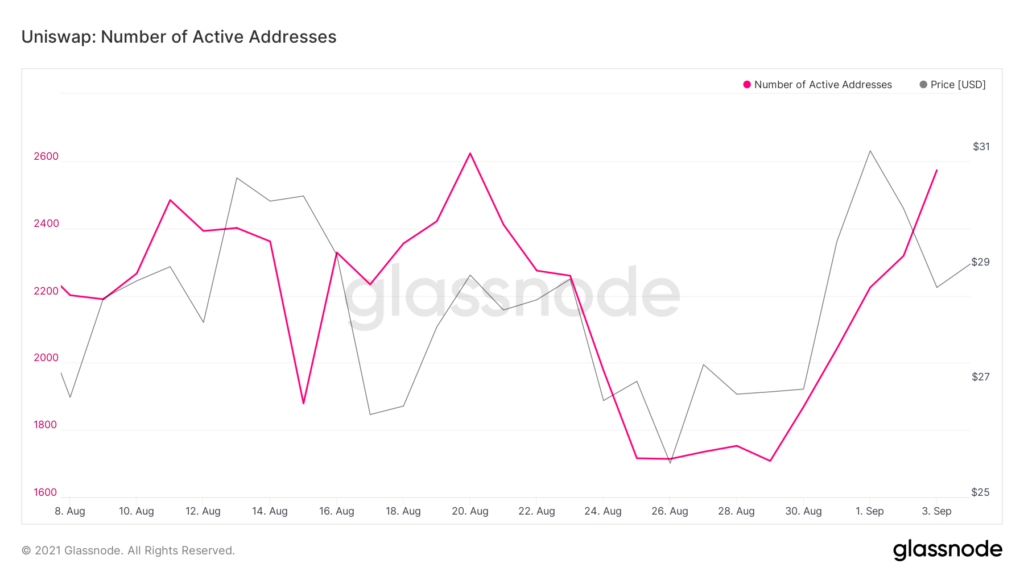WhatsApp ist die wichtigste Instant-Messaging-Anwendung mit Milliarden von NutzernNormalerweise können wir beim Ändern unserer Telefon- oder Smartphone-Nummer einige Probleme oder Zweifel feststellen, aber heute sollten wir keinen erheblichen Informationsverlust erleidenWir analysieren einige der häufigsten Anfragen, die Kunden heutzutage haben, damit alle Auswirkungen des Wechsels von einer Nummer oder einem Gerät zu einem anderen im Messenger klar sind.
WhatsApp braucht keine Einführung, da wir über die berühmteste Instant-Messaging-Anwendung der Welt sprechen und die fast alle, wenn nicht alle, täglich verwenden. Nun, von Zeit zu Zeit gibt es Umstände, unter denen die mit unserem Konto verknüpfte Telefonnummer geändert werden muss. Wenn Sie zum Beispiel einfach neu anfangen möchten oder von einem Unternehmen zum anderen wechseln. Wenn Sie sich in dieser Situation befinden, zeigen wir es Ihnen So ändern Sie die Telefonnummer in WhatsApp und einige weitere Details, die Sie wissen sollten. Da jedes WhatsApp-Konto mit einer Telefonnummer verknüpft ist, finden wir im Allgemeinen, dass es wichtig ist, es zu aktualisieren, sobald wir die Nummer oder Telefonnummer ändern. Wenn wir dies nicht tun, laufen wir Gefahr, den gesamten WhatsApp-Verlauf und damit nützliche oder relevante Daten zu verlieren. In den folgenden Zeilen werden wir Ihnen jedoch beibringen, wie Sie die Telefonnummer in WhatsApp ändern und auch Wir werden einige der häufigsten Fragen beantworten, die in diesen Fällen auftreten. Tatsächlich ist es kein sehr kompliziertes Verfahren, da WhatsApp selbst eine Funktion namens . entwickelt hat Nummer ändern, die wir nutzen können, wenn wir eine neue Nummer und / oder ein neues Telefon haben. Dank ihr werden alle Gruppen- und Einzelchats, Profildaten, Anzeigename etc. gespeichert.
Ändern Sie die Telefonnummer in WhatsApp Schritt für Schritt
Sobald Sie die SIM-Karte in der Hand haben, müssen Sie sie in das neue Smartphone einlegen und wenn Sie sicher sind, dass Sie ein Signal haben und Anrufe und Textnachrichten oder SMS empfangen können, gehen Sie folgendermaßen vor: Starten Sie WhatsApp Gehen Sie zu Einstellungen Gehen Sie in den Abschnitt « Konto »Dann zu« Telefonnummer ändern »« Weiter »und alte Telefonnummer eingeben Wenn Sie fertig sind, geben Sie Ihre neue Telefonnummer wieder ein« Weiter »und wählen Sie, wen Sie darüber benachrichtigen möchten Sobald Sie diese Präferenz festgelegt haben, Wählen Sie Fertig und das Häkchen Akzeptieren Sie die Allgemeinen Geschäftsbedingungen und bitten Sie darum, dass der sechsstellige Code an Ihr Handy gesendet wird Sie müssen diesen sechsstelligen Code kopieren und rechtzeitig einfügen, wenn WhatsApp danach fragt Etwas Wichtiges, das Sie sollten berücksichtigen, dass standardmäßig WhatsApp ermöglicht es Ihnen nur, den Chatverlauf zu führen, wenn Sie zwischen zwei iPhones oder zwei Android-Geräten wechseln. Wenn Sie von einem zum anderen wechseln, verlieren Sie Ihren Chatverlauf.
Letzte Schritte des Verfahrens: Wiederherstellen des Backups
Nachdem das WhatsApp-Backup bereits erstellt wurde, sind die folgenden Schritte auszuführen: Drücken Sie auf Erlauben, um Zugriff auf Kontakte, Fotos, Medien und Dateien zu gewähren. Als nächstes müssen Sie das Backup wiederherstellen, indem Sie Ihr Laufwerk oder Ihre iCloud auswählen. Wenn die Wiederherstellung abgeschlossen ist, müssen Sie es löschen WhatsApp von Ihrem alten Smartphone Wenn Sie immer noch Zweifel haben, können Sie jederzeit herausfinden, wie Sie den WhatsApp-Chatverlauf wiederherstellen können. Und wenn Sie nicht wissen, wie Sie das Backup auf Ihrem iPhone oder Android erstellen, müssen Sie einfach weiterlesen.
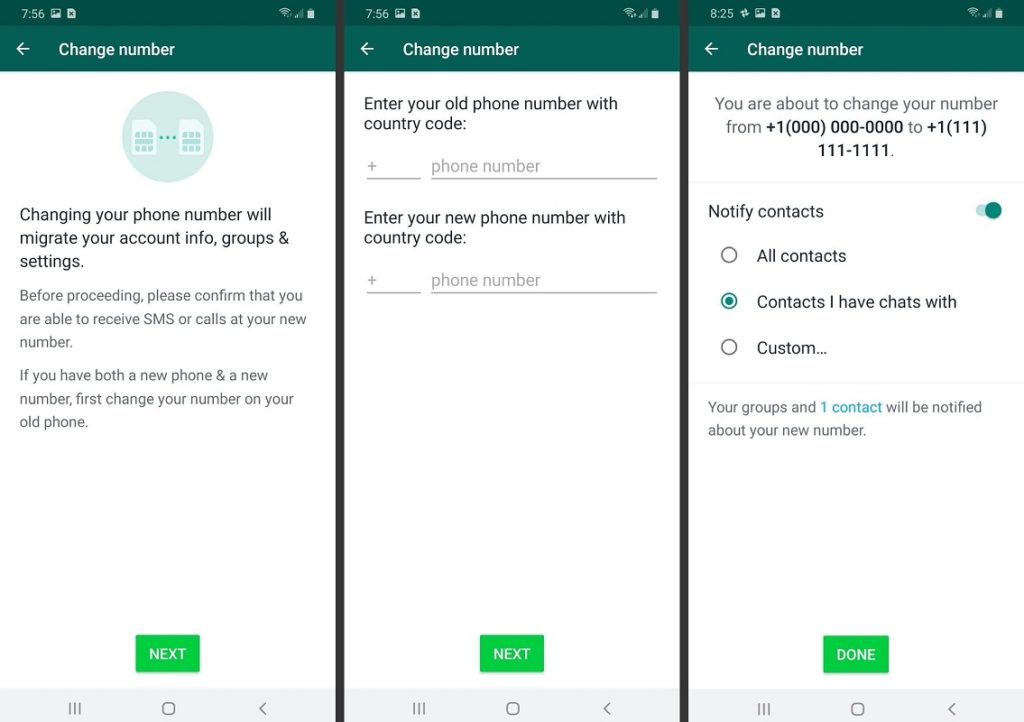
Wie kann man WhatsApp sichern?
Das Backup von WhatsApp-Elementen ist jedoch ein wichtiger Schritt, damit dieser Gerätewechsel erfolgreich ist. Zuerst, Sie benötigen ein Drive- oder iCloud-Konto, Sicher hast du.
Auf Android
Öffnen Sie WhatsApp Gehen Sie zu Einstellungen Gehen Sie dort zu Chats Geben Sie das Chat-Backup ein Wählen Sie “Jetzt sichern” Nach ein paar Minuten haben Sie Ihr WhatsApp-Backup
Auf dem iPhone
Öffnen Sie WhatsApp Gehen Sie zu den Einstellungen Dort gehen Sie zu Chats Chat-Backup eingeben Wählen Sie “Jetzt Backup erstellen” Nach einigen Minuten haben Sie Ihr WhatsApp-Backup Darüber hinaus können Sie auch eine Häufigkeit angeben, mit der diese Backups erstellt werden.
Antworten auf häufig gestellte Fragen
Kann ich meine Nummer nur für einige Benutzer ändern? Nein, das ist unmöglich
Wenn Sie Ihre WhatsApp-Nummer ändern, ändert sich diese Nummer für alle Kontakte, da diese aus der Kontaktliste auf dem Telefon importiert werden. Andere sehen jederzeit Ihre aktuelle Nummer. Auf der anderen Seite haben sie nicht mehr die Möglichkeit, Ihre alte Nummer zu sehen, sobald sie sich geändert hat.
Werden meine Kontakte benachrichtigt, wenn ich meine WhatsApp-Nummer ändere? Wenn du möchtest
Wenn Sie die Nummer ändern, können Sie in WhatsApp auswählen, welche Kontakte benachrichtigt werden, und Sie können auswählen, ob Sie alle, nur einige usw. benachrichtigen möchten. Es hängt alles davon ab, was Ihre Vorlieben oder Ihr Interesse sind.
Verliere ich meinen Chatverlauf? Nicht unbedingt
Sie können Ihren Chat-Verlauf behalten und verfügbar halten, wenn Sie Ihre WhatsApp-Nummer ändern, und Sie müssen den Verlauf nur sichern und wiederherstellen, wenn Sie auf dem neuen Computer starten. Tatsächlich können Sie auch andere Elemente im Zusammenhang mit Ihrem Konto übertragen, z. B. Profilfoto, WhatsApp-Anzeigename, spezifische Einstellungen, Einzel- und Gruppenchats usw. Bist du nicht unter? Entdecken Sie 3 Alternativen zu WhatsApp, die Sie vielleicht noch nicht kennen. Teile es mit deinen Freunden!